작곡가 설치 및 사용 방법
이 글은 주로 사진과 글의 형태로 Composer의 설치 및 사용 방법을 알려드리고자 합니다. Composer 사용법에 대한 더 많은 기술 기사를 보려면 composer 사용법 튜토리얼 칼럼을 방문하여 알아보세요!
. 초기 준비:
1. 설치 패키지 다운로드, https://getcomposer.org/download/ (추천 동영상: Windows 시스템에서 Composer 설치 방법)

2 .php.ini 문서
3에서 확장명=php_openssl.dll을 엽니다. php_ssh2.dll, php_ssh2.pdb, http://windows.php.net/downloads/pecl/releases/ssh2/0.12/
4. php_ssh2 .dll을 넣고 php_ssh2.pdb 파일을 php
5.Apache를 다시 시작하세요. php
2.다음을 클릭하세요
2. exe가 있는 폴더의 경로
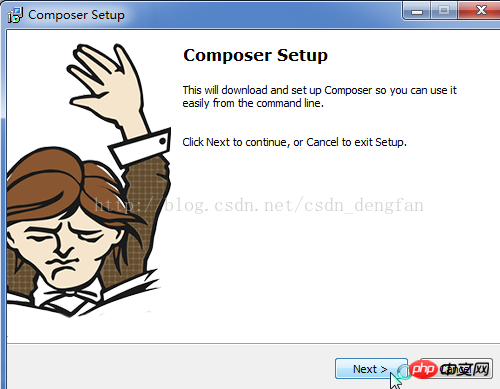
3. 바로 다음을 클릭하세요
4. 완료를 클릭하세요
6. cmd를 열고 직접 입력하세요. 설치가 성공했습니다
3. 사용:
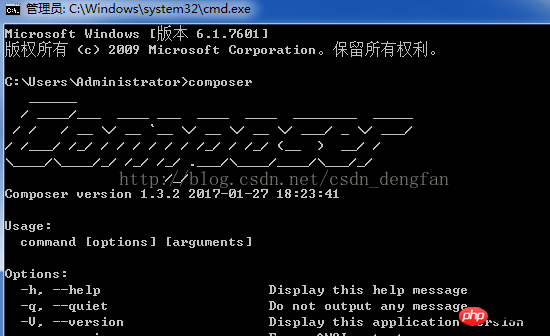
예를 들어 내 프로젝트는 C:UsersAdministratorDesktopphpstudyphpcode20 아래에 있습니다. 이제 '20' 폴더에 있습니다. 이 폴더의 구성요소를 관리하려면 어떻게 해야 하나요?
1. '20' 폴더 아래에 작곡가.json 파일을 만듭니다. 이 파일의 내용은 다음과 같습니다. 다음과 같습니다.사용하려는 세 가지 구성 요소를 추가했습니다. { "require": { "guzzlehttp/guzzle": "4.2.*",//前面是组件名,后面是组件版本 "league/csv": "6.0.*", //php组件很多,组件名和版本都可以从https://packagist.org/获得 "spatie/string": "1.8.*" }
}
3. cmd 명령줄에서 작곡가 설치 명령을 실행합니다. 이 3개의 구성 요소에 있는 Composer.json 파일을 자동으로 다운로드합니다.
결과는 다음과 같습니다.
Vendor 폴더가 자동으로 생성된 것을 볼 수 있으며, 
IV.컴포넌트 사용 :

1. 먼저 Vendor 아래의 autoload.php 파일을 해당 파일에 삽입하세요.
2.new.
다음과 같이 require 'vendor/autoload.php'; //引入自动加载文件$client=new \GuzzleHttp\Client(); //创建GuzzleHttp组件的对象
$httpResponse=$client->options(); //调用方法
1
composer config -l -을 입력합니다.
그림의 [home] 뒤에
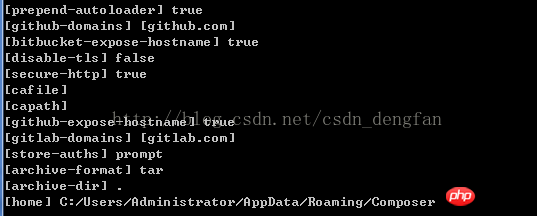
경로가 옵니다. json 파일을 다음과 같이 변경하세요.
{
"config": {
},
"repositories": [
{"type": "composer", "url": "http://pkg.phpcomposer.com/repo/packagist/"},
{"packagist": false}
] }
Composer 사용 기록 공유에 대하여
Composer 자동 로딩 인스턴스 분석 Composer 상세 소개위 내용은 작곡가 설치 및 사용 방법의 상세 내용입니다. 자세한 내용은 PHP 중국어 웹사이트의 기타 관련 기사를 참조하세요!

핫 AI 도구

Undresser.AI Undress
사실적인 누드 사진을 만들기 위한 AI 기반 앱

AI Clothes Remover
사진에서 옷을 제거하는 온라인 AI 도구입니다.

Undress AI Tool
무료로 이미지를 벗다

Clothoff.io
AI 옷 제거제

Video Face Swap
완전히 무료인 AI 얼굴 교환 도구를 사용하여 모든 비디오의 얼굴을 쉽게 바꾸세요!

인기 기사

뜨거운 도구

메모장++7.3.1
사용하기 쉬운 무료 코드 편집기

SublimeText3 중국어 버전
중국어 버전, 사용하기 매우 쉽습니다.

스튜디오 13.0.1 보내기
강력한 PHP 통합 개발 환경

드림위버 CS6
시각적 웹 개발 도구

SublimeText3 Mac 버전
신 수준의 코드 편집 소프트웨어(SublimeText3)

뜨거운 주제
 7719
7719
 15
15
 1641
1641
 14
14
 1396
1396
 52
52
 1289
1289
 25
25
 1233
1233
 29
29
 LARAVEL 소개 예
Apr 18, 2025 pm 12:45 PM
LARAVEL 소개 예
Apr 18, 2025 pm 12:45 PM
Laravel은 웹 응용 프로그램을 쉽게 구축하기위한 PHP 프레임 워크입니다. 설치 : Composer를 사용하여 전 세계적으로 Laravel CLI를 설치하고 프로젝트 디렉토리에서 응용 프로그램을 작성하는 등 다양한 기능을 제공합니다. 라우팅 : Routes/Web.php에서 URL과 핸들러 간의 관계를 정의하십시오. 보기 : 리소스/뷰에서보기를 작성하여 응용 프로그램의 인터페이스를 렌더링합니다. 데이터베이스 통합 : MySQL과 같은 데이터베이스와 상자 외 통합을 제공하고 마이그레이션을 사용하여 테이블을 작성하고 수정합니다. 모델 및 컨트롤러 : 모델은 데이터베이스 엔티티를 나타내고 컨트롤러는 HTTP 요청을 처리합니다.
 Composer를 사용하여 권장 시스템의 딜레마를 해결하십시오 : Andres-Montanez/권장 사항-펀들
Apr 18, 2025 am 11:48 AM
Composer를 사용하여 권장 시스템의 딜레마를 해결하십시오 : Andres-Montanez/권장 사항-펀들
Apr 18, 2025 am 11:48 AM
전자 상거래 웹 사이트를 개발할 때 어려운 문제가 발생했습니다. 사용자에게 개인화 된 제품 권장 사항을 제공하는 방법. 처음에는 간단한 권장 알고리즘을 시도했지만 결과는 이상적이지 않았으며 사용자 만족도에도 영향을 미쳤습니다. 추천 시스템의 정확성과 효율성을 향상시키기 위해보다 전문적인 솔루션을 채택하기로 결정했습니다. 마지막으로 Composer를 통해 Andres-Montanez/Residations-Bundle을 설치하여 문제를 해결했을뿐만 아니라 추천 시스템의 성능을 크게 향상 시켰습니다. 다음 주소를 통해 작곡가를 배울 수 있습니다.
 CRAFT CMS의 캐싱 문제 해결 : Wiejeben/Craft-Laravel-Mix 플러그인 사용
Apr 18, 2025 am 09:24 AM
CRAFT CMS의 캐싱 문제 해결 : Wiejeben/Craft-Laravel-Mix 플러그인 사용
Apr 18, 2025 am 09:24 AM
CRAFTCMS를 사용하여 웹 사이트를 개발할 때 특히 CSS 및 JavaScript 파일을 자주 업데이트 할 때 자주 리소스 파일 캐싱 문제가 발생하면 이전 버전의 파일이 여전히 브라우저에서 캐싱 될 수 있으므로 사용자는 최신 변경 사항을 볼 수 없습니다. 이 문제는 사용자 경험에 영향을 줄뿐만 아니라 개발 및 디버깅의 어려움을 증가시킵니다. 최근에 나는 프로젝트에서 비슷한 문제를 겪었고, 약간의 탐색 후 플러그인 Wiejeben/Craft-Laravel-Mix를 발견하여 캐싱 문제를 완벽하게 해결했습니다.
 작곡가로 이메일 마케팅을 단순화하는 방법 : duwa.io의 응용 프로그램 관행
Apr 18, 2025 am 11:27 AM
작곡가로 이메일 마케팅을 단순화하는 방법 : duwa.io의 응용 프로그램 관행
Apr 18, 2025 am 11:27 AM
메일 마케팅 캠페인을 할 때 까다로운 문제가 있습니다. HTML 형식으로 효율적으로 메일을 작성하고 보내는 방법. 기존의 접근 방식은 수동으로 코드를 작성하고 SMTP 서버를 사용하여 이메일을 보내는 것이지만 이는 시간이 많이 걸릴뿐만 아니라 오류가 발생하기 쉽습니다. 여러 솔루션을 시도한 후 HTML 메일을 신속하게 만들고 보내는 데 도움이되는 간단하고 사용하기 쉬운 RESTAPI 인 Duwa.io를 발견했습니다. 개발 프로세스를 더욱 단순화하기 위해 작곡가를 사용하여 duwa.io의 PHP 라이브러리 인 CaptainDoe/Duwa를 설치하고 관리하기로 결정했습니다.
 교리 단체 직렬화 효율성 향상 : SIDUS/교리 서리 라이저-펀드의 적용
Apr 18, 2025 am 11:42 AM
교리 단체 직렬화 효율성 향상 : SIDUS/교리 서리 라이저-펀드의 적용
Apr 18, 2025 am 11:42 AM
많은 교리 단체와 함께 프로젝트를 수행 할 때 어려운 문제가있었습니다. 엔티티가 직렬화되고 사막화 될 때마다 성능이 매우 비효율적 이어져 시스템 응답 시간이 크게 증가합니다. 여러 최적화 방법을 시도했지만 잘 작동하지 않습니다. 다행스럽게도 Sidus/Doctrine-Serializer-Bundle을 사용 하여이 문제를 성공적으로 해결하여 프로젝트의 성능을 크게 향상 시켰습니다.
 Laravel 설치 코드
Apr 18, 2025 pm 12:30 PM
Laravel 설치 코드
Apr 18, 2025 pm 12:30 PM
Laravel을 설치하려면 다음 단계를 순서대로 수행하십시오. Composer 설치 (MacOS/Linux 및 Windows) 설치 LARAVEL 설치 프로그램 새 프로젝트 시작 서비스 액세스 애플리케이션 (URL : http://127.0.1:8000) 데이터베이스 연결 (필요한 경우)을 설정하십시오.
 Laravel 프레임 워크 설치 방법
Apr 18, 2025 pm 12:54 PM
Laravel 프레임 워크 설치 방법
Apr 18, 2025 pm 12:54 PM
기사 요약 :이 기사는 Laravel 프레임 워크를 쉽게 설치하는 방법에 대한 독자들을 안내하기위한 자세한 단계별 지침을 제공합니다. Laravel은 웹 애플리케이션의 개발 프로세스를 가속화하는 강력한 PHP 프레임 워크입니다. 이 자습서는 시스템 요구 사항에서 데이터베이스 구성 및 라우팅 설정에 이르기까지 설치 프로세스를 다룹니다. 이러한 단계를 수행함으로써 독자들은 라벨 프로젝트를위한 탄탄한 토대를 빠르고 효율적으로 놓을 수 있습니다.
 작곡가를 사용하여 Fecmall 고급 프로젝트 템플릿을 신속하게 구축하는 방법
Apr 18, 2025 am 11:45 AM
작곡가를 사용하여 Fecmall 고급 프로젝트 템플릿을 신속하게 구축하는 방법
Apr 18, 2025 am 11:45 AM
전자 상거래 플랫폼을 개발할 때는 올바른 프레임 워크와 도구를 선택하는 것이 중요합니다. 최근에 기능이 풍부한 전자 상거래 웹 사이트를 구축하려고 할 때 어려운 문제가 발생했습니다. 확장 가능하고 완벽하게 기능적인 전자 상거래 플랫폼을 신속하게 구축하는 방법. 여러 솔루션을 시도하고 Fecmall의 고급 프로젝트 템플릿 (Fecmall/FBBCBase-App-Advanced)을 선택했습니다. 작곡가를 사용하면이 프로세스가 매우 간단하고 효율적입니다. 작곡가는 다음 주소를 통해 배울 수 있습니다. 학습 주소




